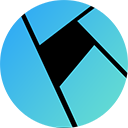<aside> ⌛ 📌 언리얼 엔진에서 피벗 위치를 원하는 대로 옮기는 방법은?
모델링 툴의 에디트 피벗을 사용하거나, 무브 툴 상태에서 마우스 미들 버튼으로 흰색 구체를 클릭하여 피벗만 이동시킨 후 알트+V로 버텍스 스냅을 활용하여 원하는 위치에 맞추고, 아웃라이너에서 해당 액터를 우클릭하여 “Set as Pivot Offset”을 선택하여 피벗 위치를 고정할 수 있습니다
💡 에디트 피벗 사용 시 주의할 점은?
에디트 피벗으로 피벗 위치를 변경하면 해당 매시를 사용하는 다른 액터들에게도 영향이 가므로, 오브젝트를 반복 배치하기 전에 하나의 에셋만 레벨에 얹어 놓고 수정하는 것이 좋습니다
</aside>
목차
이 튜토리얼은 언리얼 엔진에서 오브젝트 피벗을 자유자재로 다루는 방법을 소개합니다. FBX 파일 임포트 시 피벗 위치 문제 해결부터, 모델링 툴 없이 언리얼 엔진 내에서 피벗을 이동하고 버텍스 스냅을 활용하여 정확한 위치에 배치하는 방법을 상세히 설명합니다. 이 튜토리얼을 통해 레벨 디자인의 효율성을 높이고, 원하는 대로 오브젝트를 배치하여 3D 공간을 창의적으로 구성할 수 있습니다. 핵심은 모델링 툴 없이 언리얼 엔진 내에서 피벗을 효과적으로 제어하는 방법을 익히는 것입니다.
1. 🧭 오브젝트 피벗 위치 정리의 필요성과 FBX 임포트 문제
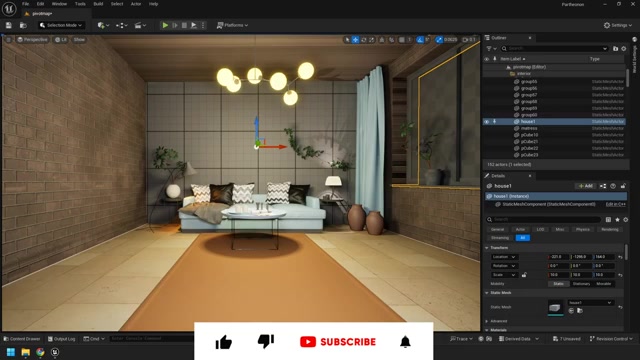
- 피벗 정리는 인테리어 작업이나 오브젝트 배치 시 정확한 위치 조정을 위해 반드시 필요하다
- 최근 팹닷컴 등에서 제공되는 FBX 파일을 임포트하면, 피벗 위치가 한 곳에 고정되어 있는 현상이 발생한다
- 이 고정 위치는 블렌더, 맥스 등 외부 툴에서 월드 제로에 맞춰 저장된 결과다
- 에셋 제작자가 제공한 초기 상태에선 문제가 없지만, 오브젝트를 복사하거나 재배치할 때는 피벗과 오브젝트 위치가 달라 작업이 불편하다
- 포커스 기능을 사용할 때도 피벗이 아닌 메시 기준으로 포커스가 잡혀, 화면 작업의 비효율이 발생한다
2. 🛠️ 모델링 툴에서 피벗을 수정할 때의 핵심 주의사항

- 모델링 툴에서 X폼의 에디트 피벗 기능을 이용해 오브젝트 피벗을 원하는 위치로 직접 옮길 수 있다
- 피벗 위치를 변경하면 해당 **매시(mash)**를 공유하는 모든 액터의 위치와 방향에 영향을 준다
- 엑셉트(accept)를 누르면 매쉬가 피벗 위치로 움직이며, 결과적으로 배치가 어긋나거나 방향이 틀어진다
- 오브젝트 복수 배치 전에는 반드시 하나의 에셋에만 피벗을 수정한 뒤, 그 후 반복 배치하는 것이 좋다
- 여러 오브젝트를 동시에 선택해서 한 번에 피벗 위치를 바꾸는 것도 가능하므로, 상황에 따라 응용할 수 있다
3. 🖱️ 언리얼 엔진 내에서 피벗 직접 이동 및 버텍스 스냅 활용법

- 모델링 툴을 사용하지 않고, 선택한 액터만 개별적으로 피벗 위치를 변경할 수 있다 .
- 무브 툴로 전환 후, 마우스 미들 버튼의 구체 부분을 클릭하여 피벗만 이동하고, 엑시스 축은 선택하지 않아야 한다 .
- 이렇게 이동한 피벗은, 액터를 변경했다가 다시 선택하면 모델링 툴에서 설정한 피벗 위치로 초기화되는 것을 확인할 수 있다 .
- 미들 클릭 후 Alt+V를 누르면 버텍스 스냅 기능이 활성화되어, 피벗을 원하는 버텍스에 정확하게 옮길 수 있다 .
- Alt는 오브젝트를 카피하는 단축키로, V와 함께 사용해야 버텍스 스냅이 작동한다 .
4. 🧲 언리얼에서 피벗 위치 정밀 이동과 버텍스 스냅 활용법
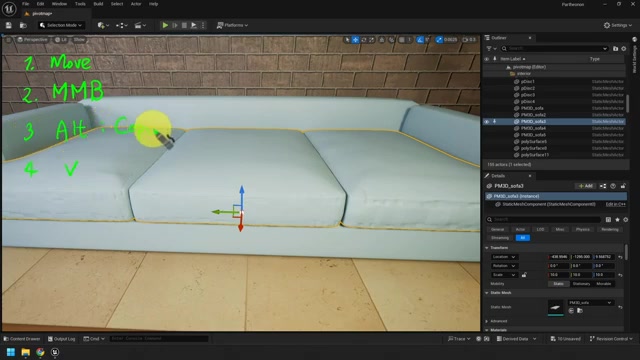
- 버텍스 스냅(V 키)은 오브젝트 자신이 아닌 다른 오브젝트의 버텍스만 추적할 수 있으므로, 버텍스 스냅을 위해 오브젝트를 복사해 사용해야 한다 .
- 피벗을 원하는 위치(예: 큐브의 특정 버텍스)로 옮기려면 복사된 오브젝트의 버텍스를 이용해 스냅시켜야 정확하게 이동할 수 있다 .
- 복수의 오브젝트(예: 소파)를 겹쳐 복사한 뒤, 피벗을 스냅핑하고 나면 우클릭→피봇→Set as Pivot Offset 기능을 사용해 피벗 위치를 영구적으로 고정할 수 있다 .
- 피벗을 고정한 후에는 다른 오브젝트를 선택했다 다시 돌아와도 피벗이 유지되어 작업의 효율성이 높아진다 .
- 옮겨진 피벗 기준으로 버텍스 스냅핑이 가능해지며, 벽 등과 딱 맞추는 정밀한 작업에 매우 유용하다 .
5. 🛠️ 피벗 위치 고정과 오브젝트 복사 시 주의사항
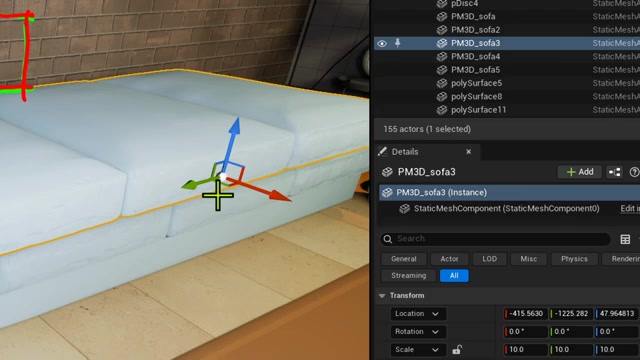
- 알트(Alt) 키를 누를 때마다 오브젝트가 복사되므로, 불필요한 중복을 방지하기 위해 사용에 주의해야 한다 .
- 실수로 인해 오브젝트가 여러 개 복사되는 상황을 쉽게 마주할 수 있으니 세심한 관리가 필요하다 .
- 뷰포트에서 축을 이동하려면, 반드시 흰색 구체를 미들 클릭하여 움직여야 하며, 그렇지 않으면 뷰포트 자체가 움직일 수 있다 .
- 피벗 위치를 설정한 후에도 위치는 되돌아가도 그대로 유지된다 .
- 작업 중 궁금한 점은 댓글이나 메일로 문의하는 것이 권장된다 .